Det finns tillfällen när du behöver teckna ett kontrakt eller annat dokument som kommer över via e -post. Du kan skriva ut den, signera med en penna och sedan skanna tillbaka den till mottagaren, förstås, men det tar evigheter. Kan lika gärna faxa den.
Om du får ett PDF -formulär via Mail -appen på din iPhone kan du dock signera det direkt där på din liten fickdator med bara fingret, och sedan skicka tillbaka den, allt utan att någonsin förbinda bläck till papper.
Här är hur.
Öppna först ett mejl med en PDF-bilaga från Apples inbyggda Mail-app på din iPhone. Tryck på e -postmeddelandet för att öppna det och tryck sedan på bilagan för att ladda ner och öppna.

Foto: Rob LeFebvre/Cult of Mac
Du kommer att se en liten verktygslådaikon i det nedre högra hörnet av den öppnade PDF -filen. Tryck på den så får du upp markeringsskärmen. Det är här du kan rita på, lägga till förstoringsglasögon och skriva ny text i ditt dokument. Du kan också lägga till en signatur.
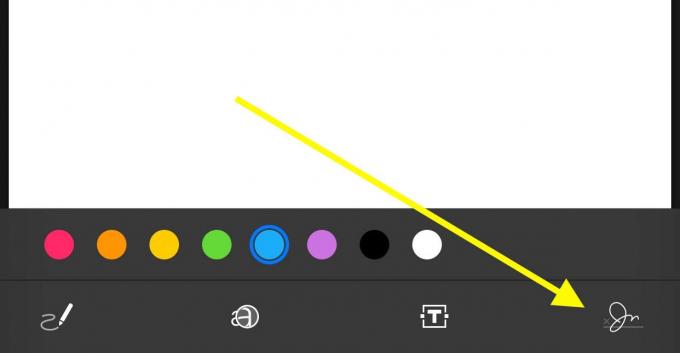
Foto: Rob LeFebvre/Cult of Mac
Knacka på den lilla signaturikonen i det nedre högra hörnet på markeringsskärmen och tryck på Lägg till eller ta bort signatur. Om du har tidigare signaturer kan du också välja dem från listan.
En på signaturskärmen kan du trycka på Plus -knappen i det övre högra hörnet, vilket tar dig till skärmen Ny signatur. Skrapa helt enkelt din signatur med ditt finger (eller en pekpenn) på linjen längst ned på skärmen, som är i liggande orientering för att ge dig mer utrymme att skriva.

Foto: Rob LeFebvre/Cult of Mac
Om du inte gillar din John Hancock, tryck helt enkelt på knappen Rensa och försök igen.
När du är nöjd med hur din signatur ser ut trycker du på knappen Klar och din nyskapade kommentar kommer att visas på PDF -dokumentet som du har öppnat. Använd de små blå handtagen för att ändra storlek på din signatur så att den passar själva dokumentet, och tryck gärna på någon av färgpunkterna där för att ändra bläckfärgen. När du är klar trycker du på Klar.
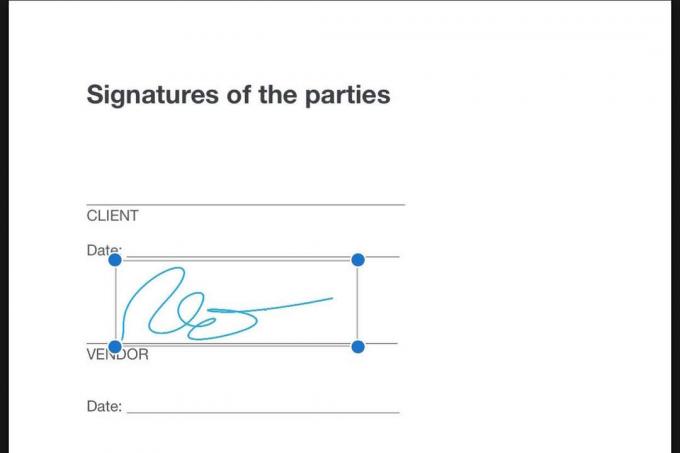
Foto: Rob LeFebvre/Cult of Mac
Mail skickar ditt nya dokument till ett svar på det ursprungliga e -postmeddelandet som det kom in, och du kan bara trycka på Skicka för att få det att gå.
Nu kan du signera alla dina PDF -dokument när de kommer in i Mail utan att behöva bryta ut skannern.
Via: OS X Daily


